- Mulți utilizatori de Windows au fost frustrați de notificarea de activare Windows care apare necontenit pe ecranele computerului lor.
- Pentru a remedia acest lucru, puteți achiziționa o nouă cheie de produs de la Microsoft.
- De asemenea, puteți dezactiva sfaturile și trucurile Windows și puteți face modificări în Editorul de registry.
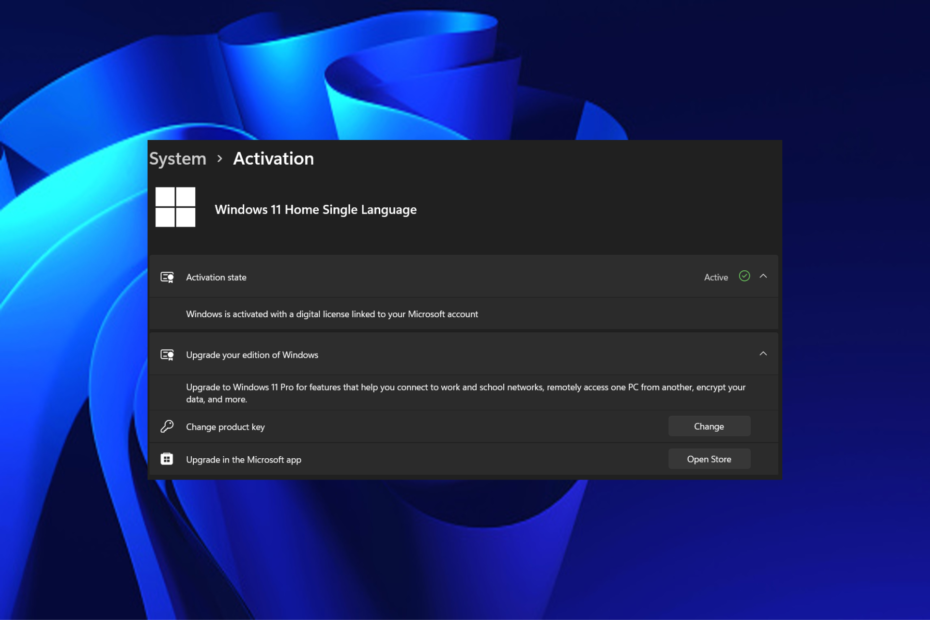
XINSTALAȚI FÂND CLIC PE DESCARCARE FIȘIER
Acest software va repara erorile comune ale computerului, vă va proteja de pierderea fișierelor, malware, defecțiuni hardware și vă va optimiza computerul pentru performanță maximă. Remediați problemele PC-ului și eliminați virușii acum în 3 pași simpli:
- Descărcați Instrumentul de reparare PC Restoro care vine cu tehnologii brevetate (brevet disponibil Aici).
- Clic Incepe scanarea pentru a găsi probleme Windows care ar putea cauza probleme PC-ului.
- Clic Repara tot pentru a remedia problemele care afectează securitatea și performanța computerului.
- Restoro a fost descărcat de 0 cititorii luna aceasta.
Mulți utilizatori de Windows și-au exprimat nemulțumirea față de întâmpinătoarea notificare de activare a Windows care continuă să apară pe ecranele computerului lor. Dacă vă confruntați cu aceeași problemă, acest ghid este pentru dvs.
Activare Windows este o funcție anti-piraterie de la Microsoft care verifică dacă copia dvs. de Windows este legitimă. Cu toate acestea, gigantul tehnologic a devenit mai puțin strict cu privire la această politică. Deci, chiar dacă computerul dvs. nu reușește procesul de activare, Windows va continua să funcționeze normal până când rezolvați problema.
De ce continuă să apară notificarea de activare Windows?
- Licența Windows a expirat – Notificarea de activare Windows poate continua să apară dacă licența Windows a expirat. Aceasta este o problemă comună pe care am văzut-o pe multe computere Windows care au fost activate folosind o cheie de produs KMS sau Windows 10/11. Este posibil să primiți un mesaj de la Microsoft care citește licența Windows va expira în curând.
- Licență nevalidă -Dacă introduceți o cheie pe care ați obținut-o dintr-o sursă online, este posibil să nu funcționeze deoarece a fost folosită de către alții, iar tehnologia de activare online a Microsoft blochează utilizatorii care încearcă să folosească același produs cheie. Asigurați-vă că utilizați un cheie de activare validă pentru a evita această problemă.
In unele cazuri, Microsoft va continua să ceară activarea chiar dacă versiunea dvs. a sistemului de operare este deja activată.
Mai jos am compilat cinci metode diferite pentru a vă ajuta să scăpați de notificarea de activare Windows care continuă să apară pe ecranul computerului. Deci, hai să începem.
Ce pot face dacă anunțul de activare Windows continuă să apară?
Sfat de expert:
SPONSORIZAT
Unele probleme ale PC-ului sunt greu de rezolvat, mai ales când vine vorba de depozite corupte sau de fișiere Windows lipsă. Dacă întâmpinați probleme la remedierea unei erori, este posibil ca sistemul dumneavoastră să fie parțial defect.
Vă recomandăm să instalați Restoro, un instrument care vă va scana mașina și va identifica care este defecțiunea.
Click aici pentru a descărca și a începe repararea.
Acest ghid va acoperi cinci dintre cele mai comune soluții practice pentru notificarea de activare Windows, care continuă să apară. Dar vă rugăm să verificați următoarele înainte de a continua:
- În primul rând, verificați dacă copia dvs. de Windows este legitimă.
- Căutați funcții cheie care vă vor ajuta să verificați autenticitatea acestuia, cum ar fi certificatul de autenticitate (COA), eticheta de dovadă a licenței și o hologramă de la margine la margine.
1. Eliminați imaginile de fundal prin Panoul de control
- Du-te la Bara de căutare Windows, tip Panou de control, și introduce.
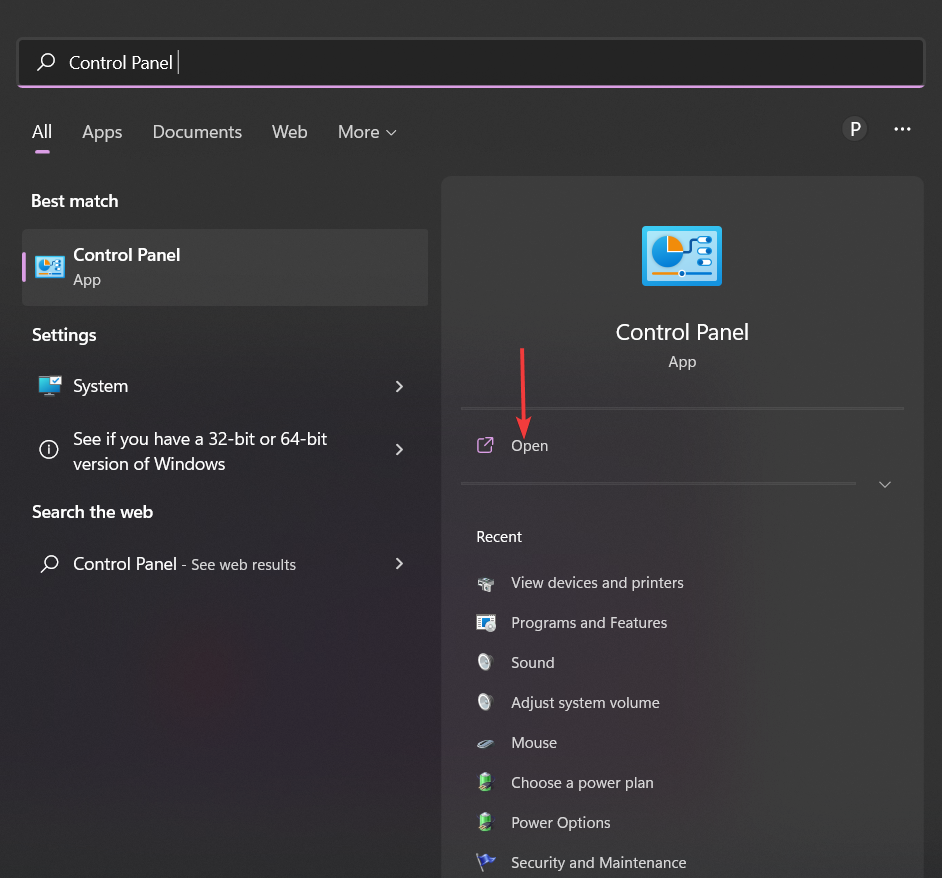
- Plasați cursorul pe Centru de acces ușor și faceți clic pe Optimizați afișarea vizuală opțiune.
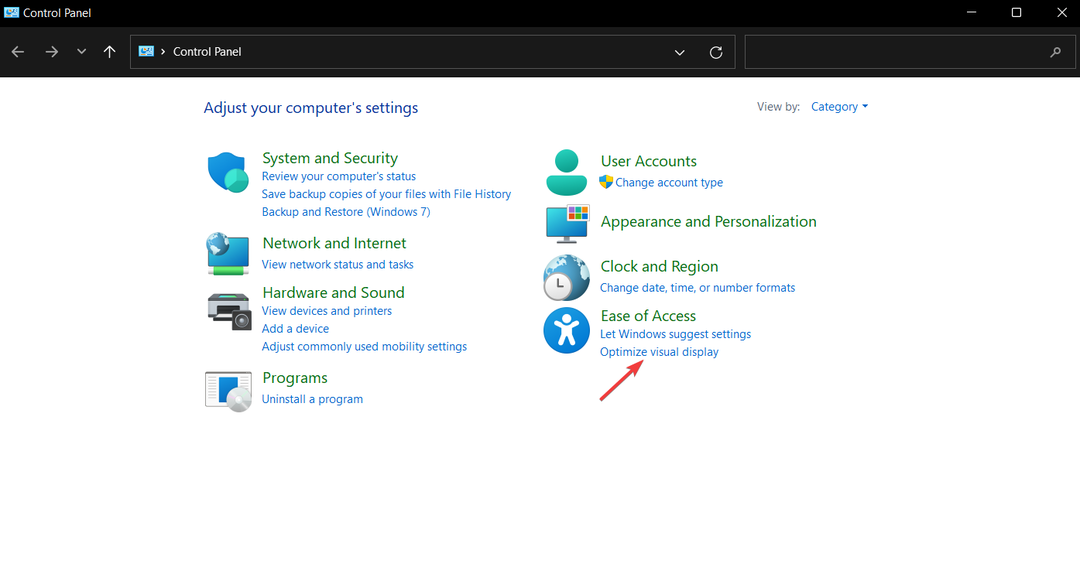
- Acum, sub Faceți computerul ușor de văzut secțiune, derulați în jos și bifați caseta de lângă Eliminați imaginile de fundal (acolo unde este posibil)
- Click pe aplica și reporniți dispozitivul.
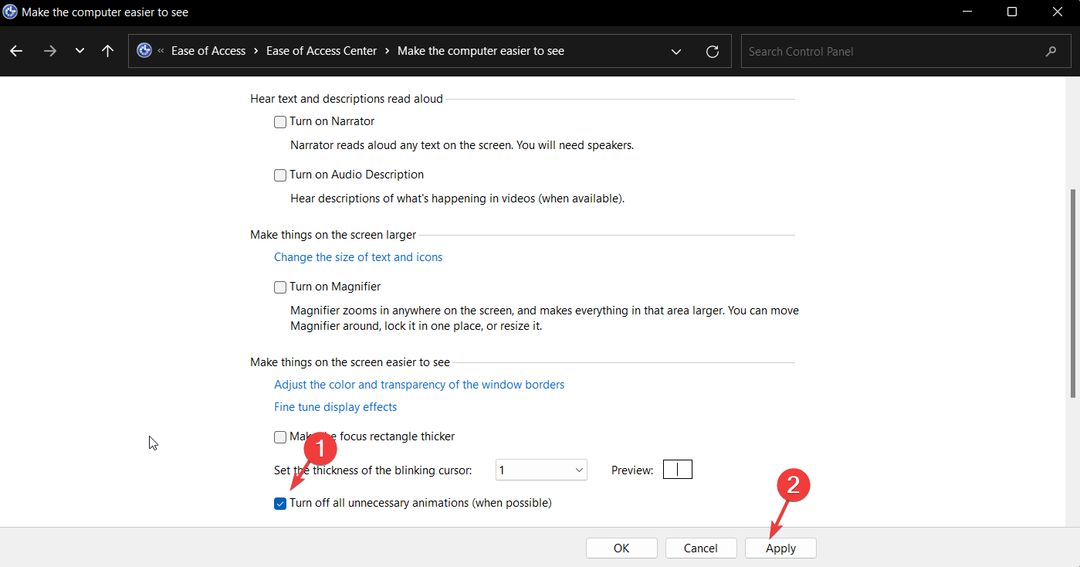
2. Executați un script prin Windows Powershell
- Du-te la Bara de căutare Windows, introduceți Windows Powershell, și faceți clic pe Rulat ca administrator pe dreapta.

- În fereastra care se deschide, tastați sau copiați-lipiți următorul script și apăsați introduce.
slmgr /renew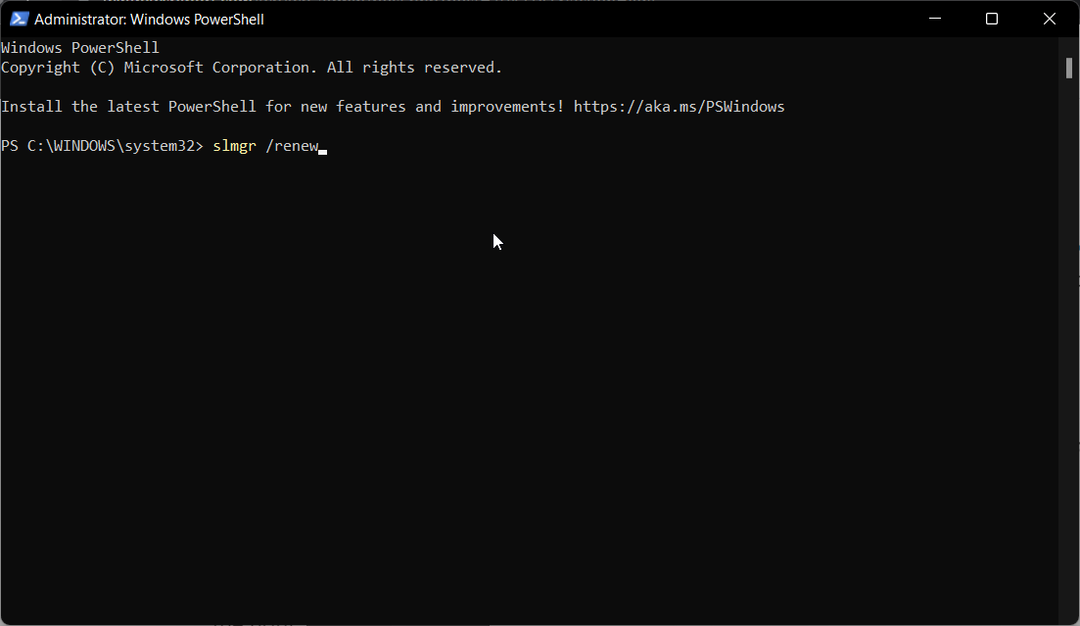
- În cele din urmă, reporniți computerul.
3. Activați Windows
- apasă pe Windows tasta + eu simultan pentru a deschide Setări aplicația.
- Sub Sisteme, derulați în jos la Activare și faceți clic pe acesta.
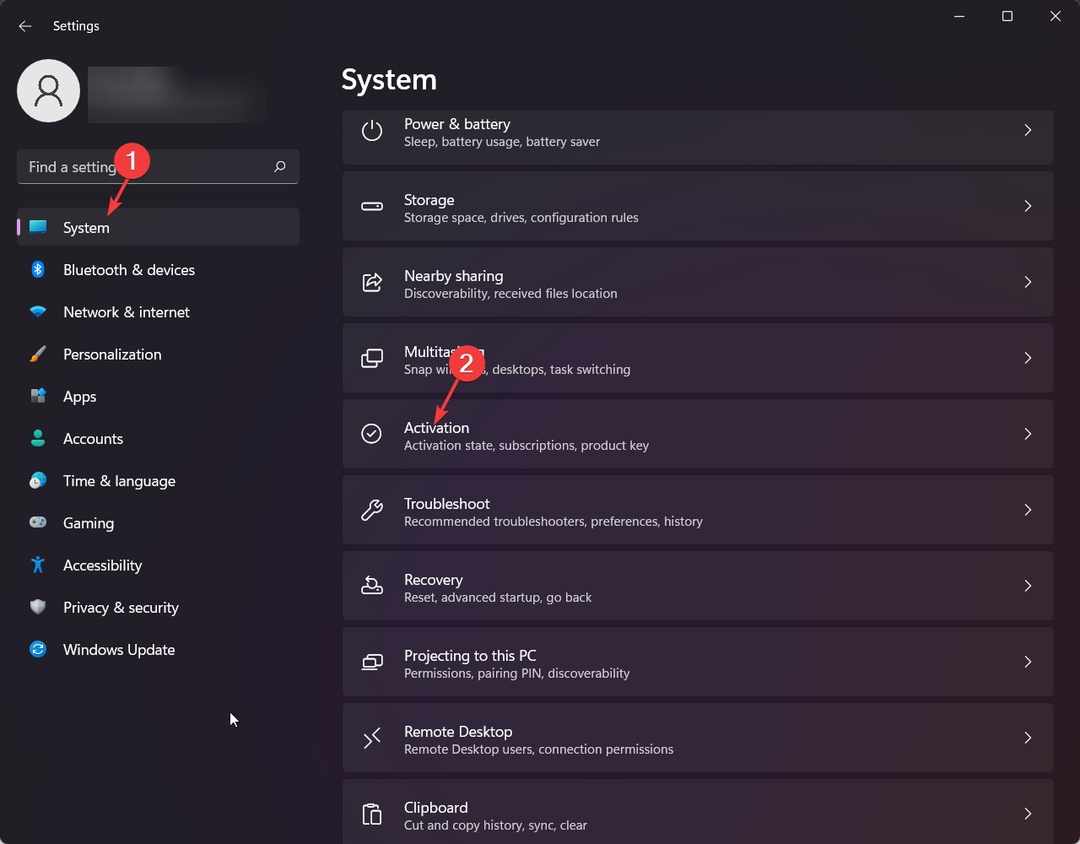
- Extindeți Actualizați ediția dvs. de Windows secțiunea și faceți clic pe Schimbați cheia produsului opțiune.
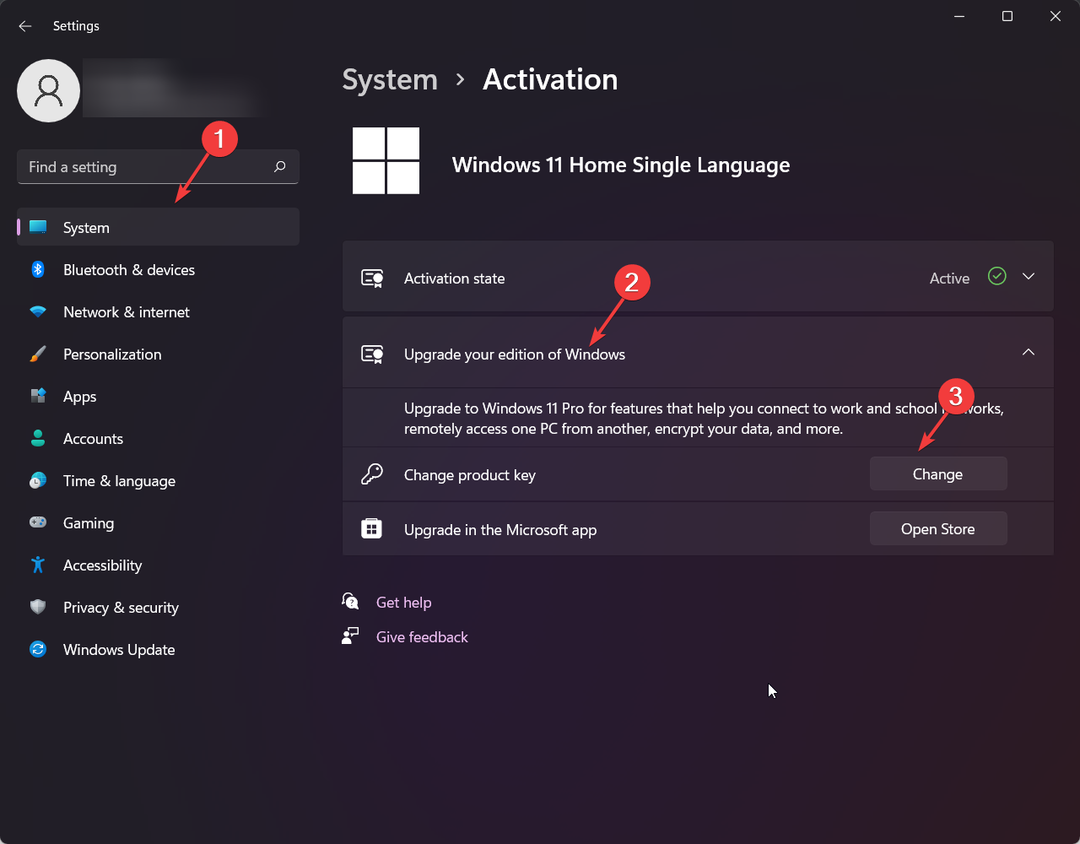
- Introduceți cheia de produs alfanumerice de 24 de caractere și faceți clic Următorul.
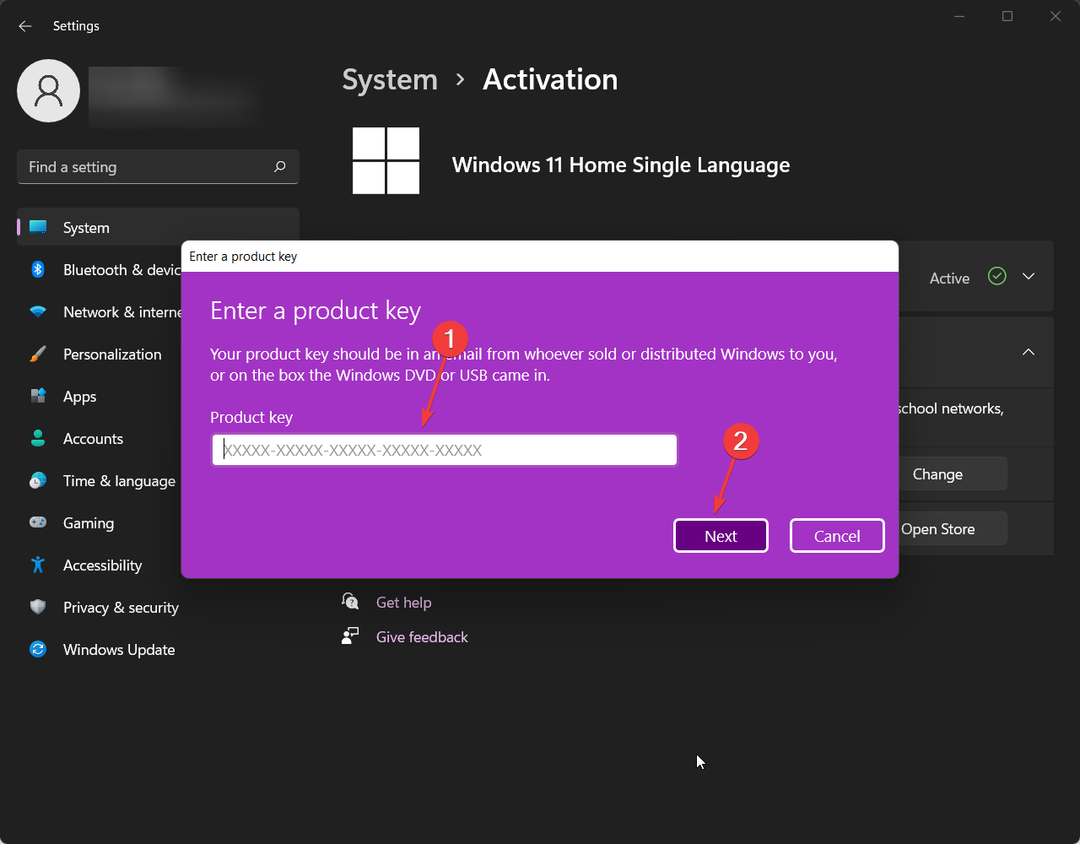
- Microsoft va activa acum sistemul de operare Windows.
- Utilizarea înaltă a procesorului Kaspersky: Cum să o reduceți eficient
- Spotify continuă să se prăbușească? 6 moduri de a o repara pe Windows
- Utilizarea ridicată a procesorului Overwatch: 4 moduri de a o reduce
4. Dezactivați Sfaturi Windows
- apasă pe Windows tasta + eu simultan pentru a deschide Setări aplicația.
- Sub Sisteme, mergi laNotificări.
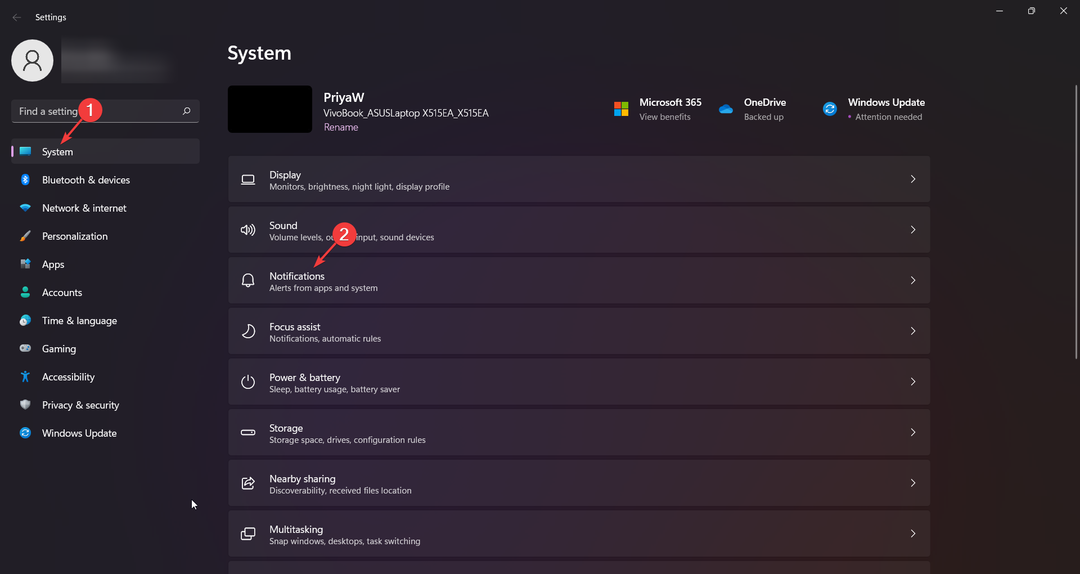
- Debifați caseta de lângă Obțineți sfaturi și sugestii când folosesc Windows și Arată-mi experiența de bun venit Windows după actualizări și, ocazional, când mă conectez, pentru a evidenția ceea ce este nou și sugerat.
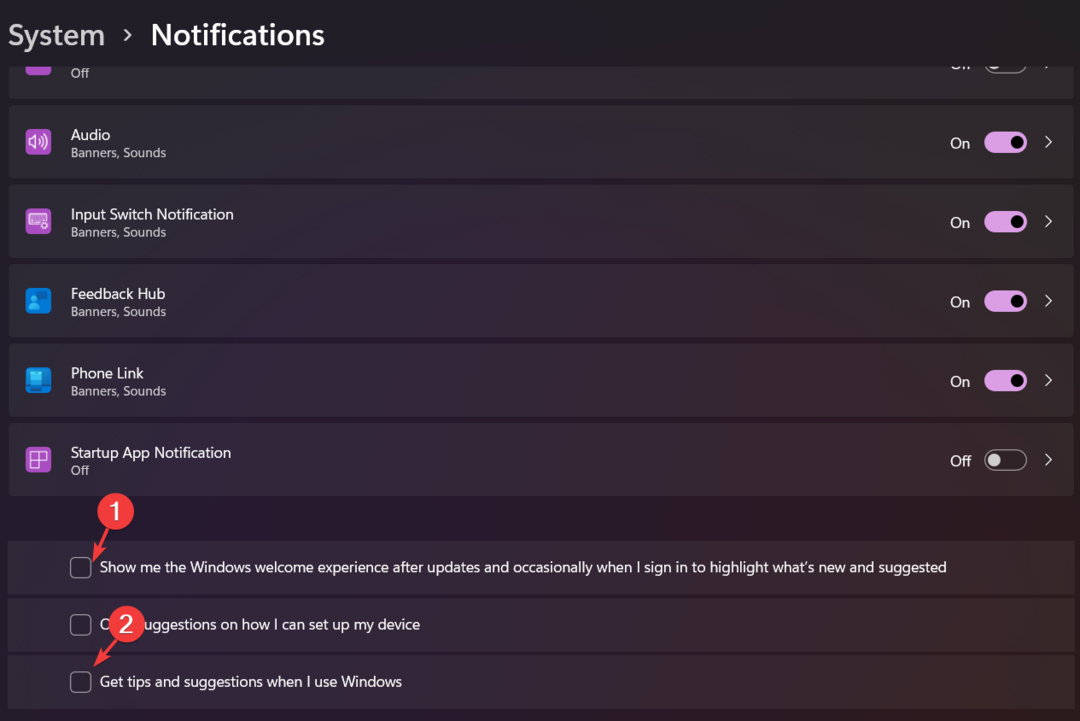
5. Editați cheia de registry
- apasă pe Windows tasta + R pentru a deschide Rula caseta de dialog.
- Tip regedit și lovit introduce pentru a lansaEditorul Registrului.
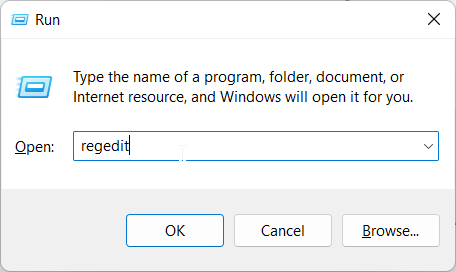
- Click pe Fişier și apoi Export.

- Alegeți o locație sigură pe computer pentru a salva copia de rezervă și denumiți-o Registrul original.
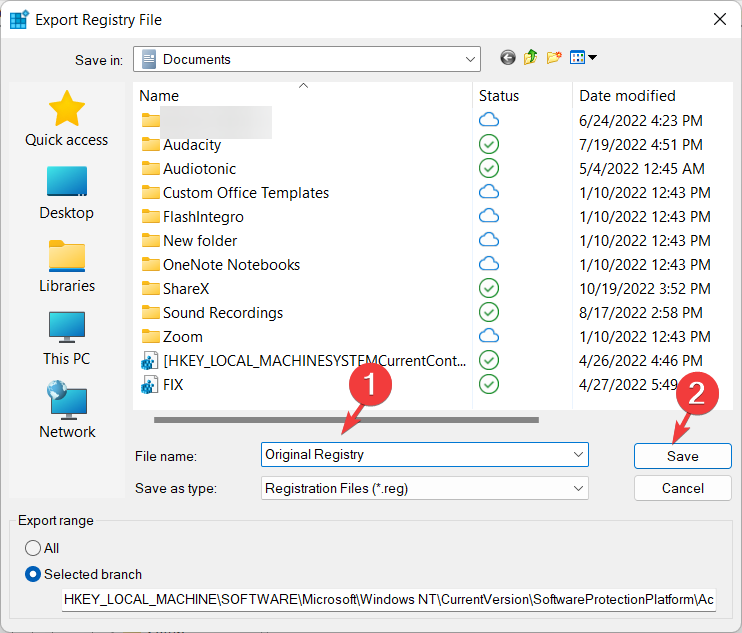
- Acum, în Editorul Registrului, localizați sau copiați și lipiți următoarele:
HKEY_LOCAL_MACHINE\SOFTWARE\Microsoft\Windows NT\CurrentVersion\SoftwareProtectionPlatform\Activation
- În panoul din dreapta, faceți clic dreapta pe Manual și selectați Modifica.

- Schimbați datele valorii de la 0 la 1 și faceți clic Bine.
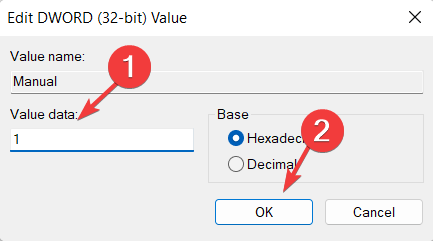
- Reporniți computerul pentru ca modificările să intre în vigoare.
Puteți scăpa de notificarea Activare Windows prin simpla schimbare a Registrului. Cu toate acestea, dacă niciuna dintre soluții nu funcționează pentru dvs., încercați să contactați Asistență pentru clienți Microsoft echipa pentru a vă rezolva problema.
Sperăm că una dintre aceste metode funcționează în sfârșit pentru dvs. pentru a elimina acea notificare iritantă de activare a Windows. Alternativ, puteți parcurge și ghidul nostru pe Eroare de activare Windows 10/11 Pro 0xc004f014.
Dacă aveți întrebări sau aveți nevoie de clarificări cu privire la ceva, vă rugăm să ne contactați în secțiunea de comentarii de mai jos. Vom fi bucuroși să vă ajutăm.
Mai aveți probleme? Remediați-le cu acest instrument:
SPONSORIZAT
Dacă sfaturile de mai sus nu v-au rezolvat problema, este posibil ca computerul să întâmpine probleme mai profunde cu Windows. Iti recomandam descărcarea acestui instrument de reparare a PC-ului (evaluat excelent pe TrustPilot.com) pentru a le adresa cu ușurință. După instalare, faceți clic pe butonul Incepe scanarea butonul și apoi apăsați pe Repara tot.


